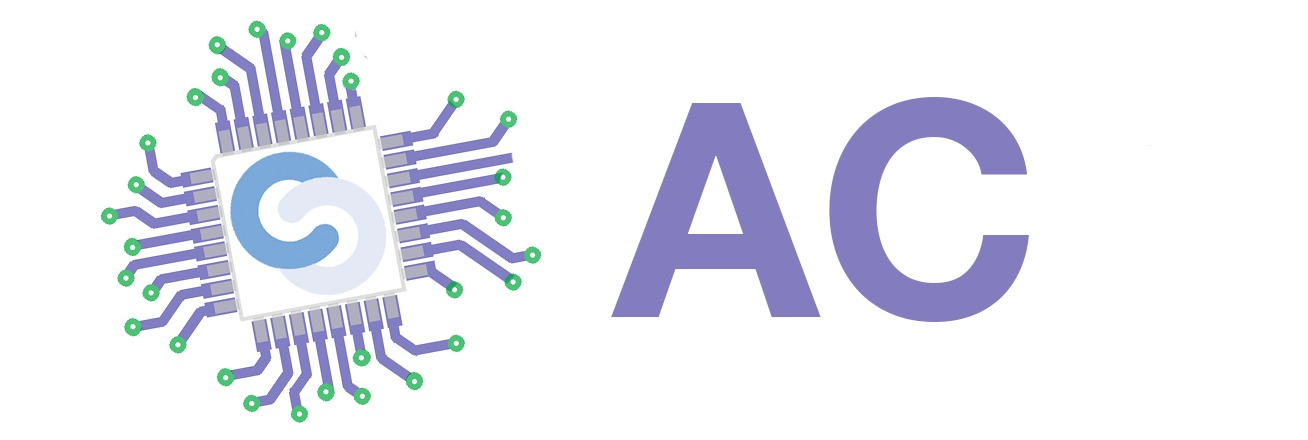This is an old revision of the document!
Instalarea Xilinx ISE WebPACK
- redenumiți fișierul
libPortability.dlldin<install_dir>\ISE_DS\ISE\lib\nt64înlibPortability.dll.orig - redenumiți fișierul
libPortabilityNOSH.dlldin<install_dir>\ISE_DS\ISE\lib\nt64înlibPortability.dll - redenumiți fișierul
libPortability.dlldin<install_dir>\ISE_DS\common\lib\nt64înlibPortability.dll.orig - copiați fișierul
libPortability.dll(cel nou) din<install_dir>\ISE_DS\ISE\lib\nt64în<install_dir>\ISE_DS\common\lib\nt64
Versiunea pentru care se cunoaște (până acum) că aceste modificări funcționează este 14.7.
Referință: Forumul Xilinx
* Descărcați kit-ul de instalare de pe site-ul Xilinx (va fi nevoie să vă creați un cont).
 * Dezarhivați kit-ul și rulați programul de instalare.
* Dezarhivați kit-ul și rulați programul de instalare.
 * Urmăriți instrucțiunile procesului de instalare.
* Urmăriți instrucțiunile procesului de instalare.
 * Selectați versiunea
* Selectați versiunea ISE WebPACK pentru instalare.
 * Selectați opțiunile:
* Selectați opțiunile:
Acquire or Manage a License Key- pentru a putea activa versiunea free a programului la sfârșitul instalării.Install Cable Drivers- pentru a instala drivele necesare lucrului cu placa FPGA de pe calculatorul vostru (opțional).
 * Urmăriți restul instrucțiunilor de instalare.
* Urmăriți restul instrucțiunilor de instalare.
 * Veți primi o confirmare dacă instalarea s-a făcut cu succes. Apăsați butonul
* Veți primi o confirmare dacă instalarea s-a făcut cu succes. Apăsați butonul Finish pentru finalizare.
 * Pentru activarea programului este nevoie să cereți o licență de pe site-ul Xilinx: http://www.xilinx.com/getlicense/ (folosiți contul creat anterior pentru logare).
* Pentru activarea programului este nevoie să cereți o licență de pe site-ul Xilinx: http://www.xilinx.com/getlicense/ (folosiți contul creat anterior pentru logare).
 * Urmăriți instrucțiunile pentru generarea licenței.
* Urmăriți instrucțiunile pentru generarea licenței.
 * Veți primi o confirmare dacă crearea licenței s-a făcut cu succes.
* Veți primi o confirmare dacă crearea licenței s-a făcut cu succes.
 * Veți primi un email care conține fișierul de licență: Xilinx.lic. Acesta poate fi descărcat și de pe site, selectând tab-ul
* Veți primi un email care conține fișierul de licență: Xilinx.lic. Acesta poate fi descărcat și de pe site, selectând tab-ul Manage Licences și apasând butonul de download.
 * Dacă programul de configurare a licențelor nu se deschide automat, îl puteți accesa manual din meniul Start→Programs→Xilinx Design Tools→ISE Design Suite 14.6→Accessories→Manage Xilinx Licences.
* Dacă programul de configurare a licențelor nu se deschide automat, îl puteți accesa manual din meniul Start→Programs→Xilinx Design Tools→ISE Design Suite 14.6→Accessories→Manage Xilinx Licences.
 * În programul de configurare a licențelor selectați tab-ul
* În programul de configurare a licențelor selectați tab-ul Manage Xilinx Licenses și folosiți butonul Load License… pentru a instala fișierul de licență Xilinx.lic downloadat anterior.
 * Dacă totul a decurs bine veți primi o confirmare și puteți închide programul de configurare a licențelor.
* Dacă totul a decurs bine veți primi o confirmare și puteți închide programul de configurare a licențelor.
 * În acest moment Xilinx ISE poate fi utilizat folosind icon-ul de pe desktop.
* În acest moment Xilinx ISE poate fi utilizat folosind icon-ul de pe desktop.